Este wikiHow te enseña cómo hacer que el texto parezca más grande en Windows al aumentar el tamaño de escala de la pantalla.
Método uno de dos:
Windows 10
-
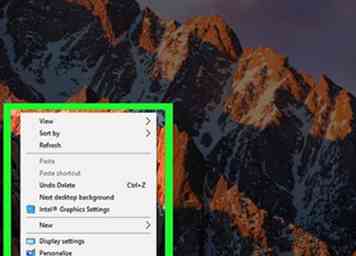 1 Haga clic derecho en el escritorio. Un menú aparecerá.
1 Haga clic derecho en el escritorio. Un menú aparecerá. -
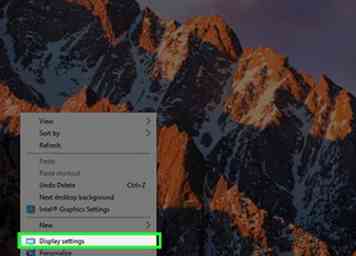 2 Hacer clic Configuraciones de pantalla.
2 Hacer clic Configuraciones de pantalla. -
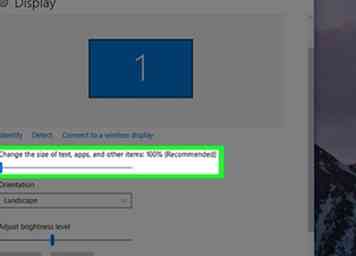 3 Haga clic en el menú desplegable en "Cambiar el tamaño del texto, las aplicaciones y otros elementos."Aparecerá una lista de porcentajes. Cuanto mayor sea el porcentaje, mayor será la fuente (y otros elementos) en la pantalla.
3 Haga clic en el menú desplegable en "Cambiar el tamaño del texto, las aplicaciones y otros elementos."Aparecerá una lista de porcentajes. Cuanto mayor sea el porcentaje, mayor será la fuente (y otros elementos) en la pantalla. -
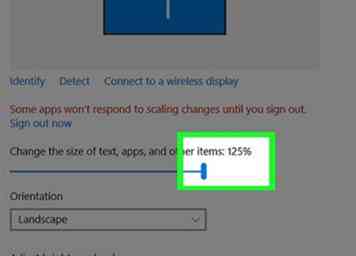 4 Seleccione un número más grande. El tamaño de fuente, así como otros elementos en la pantalla, ahora aumentará.
4 Seleccione un número más grande. El tamaño de fuente, así como otros elementos en la pantalla, ahora aumentará. - El cambio hace efecto inmediatamente. Si no le gusta el aumento más grande, haga clic en el menú nuevamente, luego seleccione un porcentaje más bajo.
Método dos de dos:
Windows 8
-
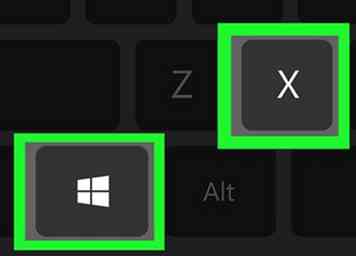 1 prensa ⊞ Ganar+X. Aparecerá un menú en la esquina inferior izquierda de la pantalla.
1 prensa ⊞ Ganar+X. Aparecerá un menú en la esquina inferior izquierda de la pantalla. -
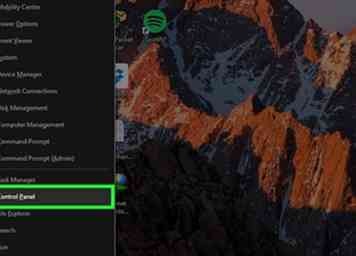 2 Hacer clic Panel de control.
2 Hacer clic Panel de control. -
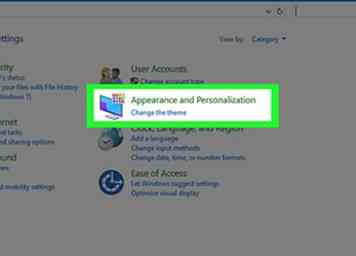 3 Hacer clic apariencia y personalización.
3 Hacer clic apariencia y personalización. -
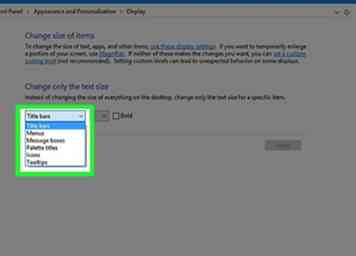 4 Hacer clic Ajustar texto y otros elementos. Está debajo del encabezado "Pantalla".
4 Hacer clic Ajustar texto y otros elementos. Está debajo del encabezado "Pantalla". -
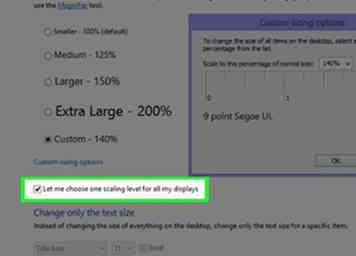 5 Marque la casilla junto a Déjame elegir un nivel de escala para todas mis pantallas.
5 Marque la casilla junto a Déjame elegir un nivel de escala para todas mis pantallas. -
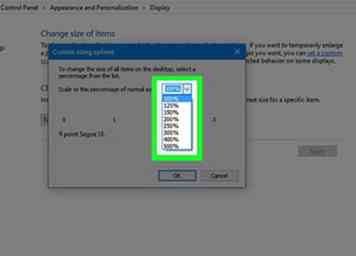 6 Hacer clic Opciones de tamaño personalizado. Aparecerá una lista de porcentajes. Cuanto mayor sea el porcentaje, mayor será la fuente (y otros elementos) en la pantalla.
6 Hacer clic Opciones de tamaño personalizado. Aparecerá una lista de porcentajes. Cuanto mayor sea el porcentaje, mayor será la fuente (y otros elementos) en la pantalla. -
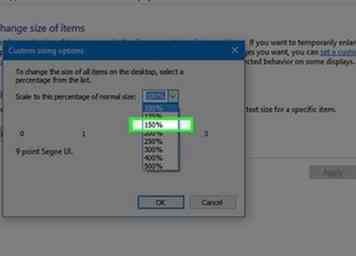 7 Seleccione un porcentaje del menú desplegable.
7 Seleccione un porcentaje del menú desplegable. -
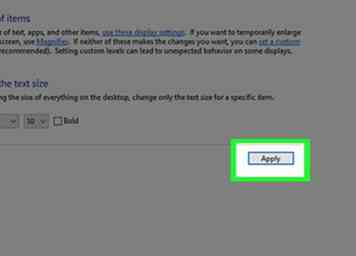 8 Hacer clic Aplicar.
8 Hacer clic Aplicar. - 9 Hacer clic Cerrar sesión ahora. Ahora debería ver un tamaño de fuente de Windows más grande.
Facebook
Twitter
Google+
 Minotauromaquia
Minotauromaquia
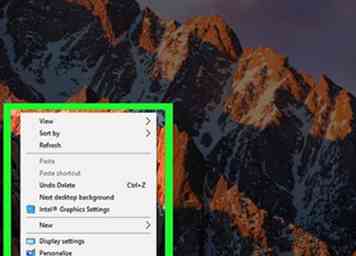 1 Haga clic derecho en el escritorio. Un menú aparecerá.
1 Haga clic derecho en el escritorio. Un menú aparecerá. 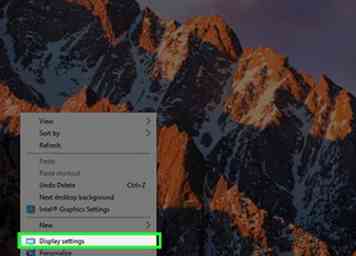 2 Hacer clic
2 Hacer clic 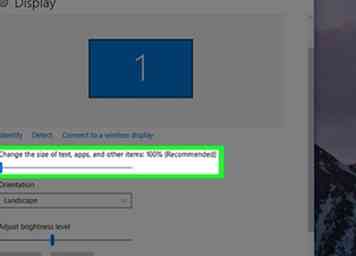 3 Haga clic en el menú desplegable en "Cambiar el tamaño del texto, las aplicaciones y otros elementos."Aparecerá una lista de porcentajes. Cuanto mayor sea el porcentaje, mayor será la fuente (y otros elementos) en la pantalla.
3 Haga clic en el menú desplegable en "Cambiar el tamaño del texto, las aplicaciones y otros elementos."Aparecerá una lista de porcentajes. Cuanto mayor sea el porcentaje, mayor será la fuente (y otros elementos) en la pantalla. 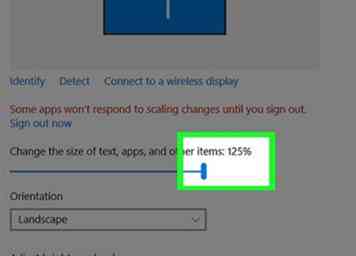 4 Seleccione un número más grande. El tamaño de fuente, así como otros elementos en la pantalla, ahora aumentará.
4 Seleccione un número más grande. El tamaño de fuente, así como otros elementos en la pantalla, ahora aumentará. 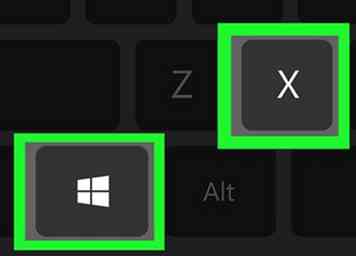 1 prensa
1 prensa 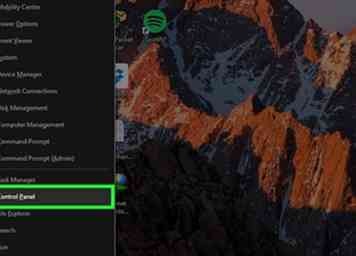 2 Hacer clic
2 Hacer clic 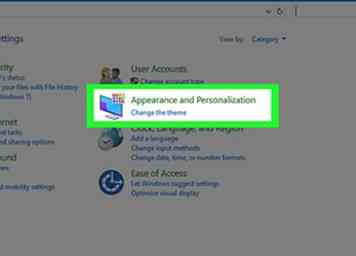 3 Hacer clic
3 Hacer clic 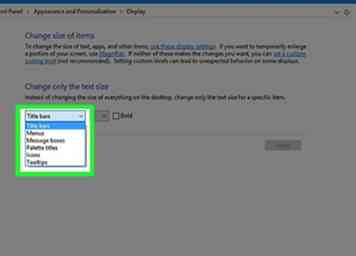 4 Hacer clic
4 Hacer clic 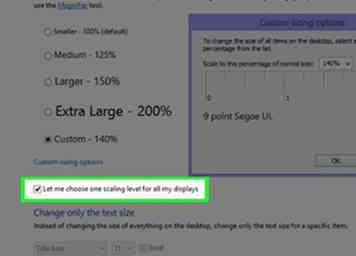 5 Marque la casilla junto a
5 Marque la casilla junto a 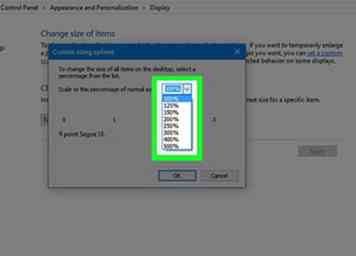 6 Hacer clic
6 Hacer clic 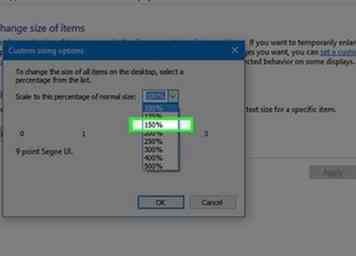 7 Seleccione un porcentaje del menú desplegable.
7 Seleccione un porcentaje del menú desplegable. 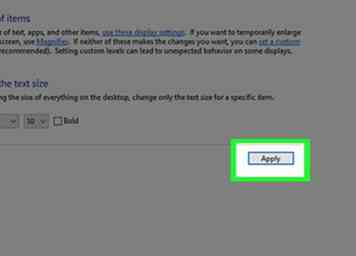 8 Hacer clic
8 Hacer clic